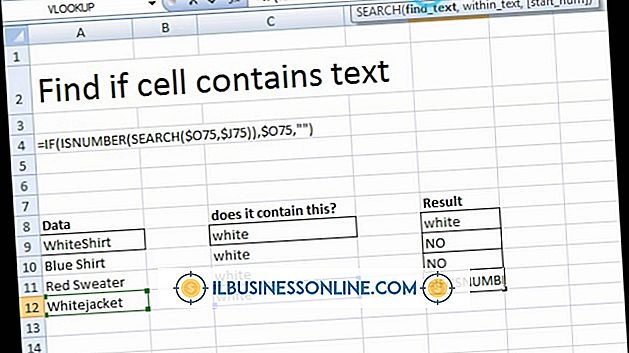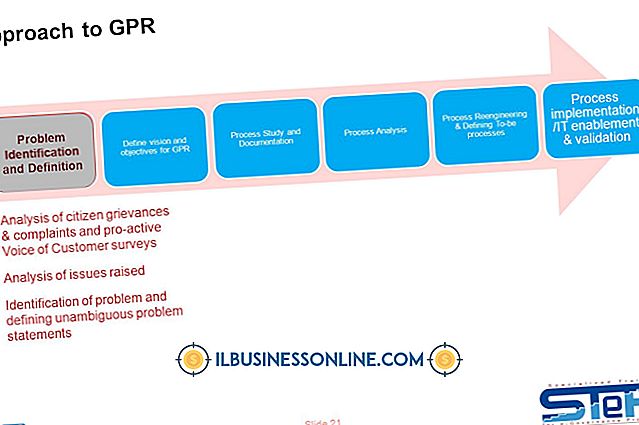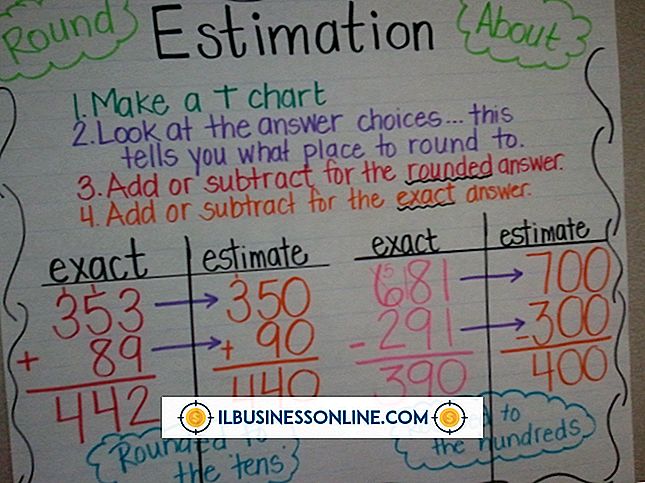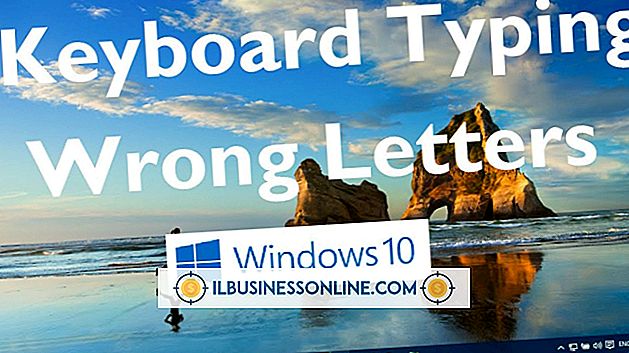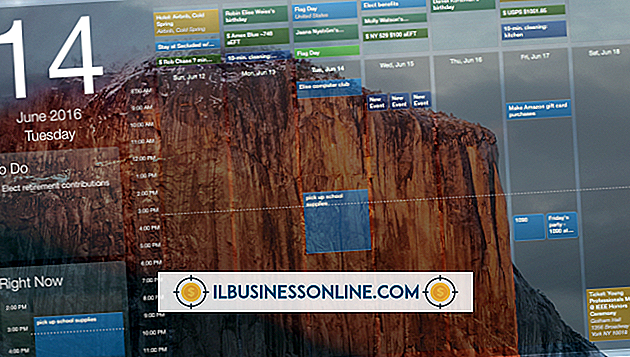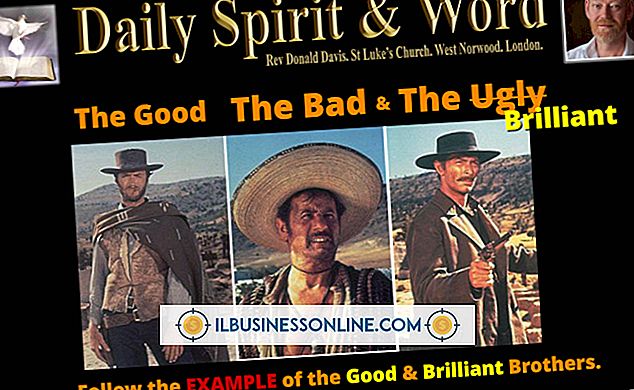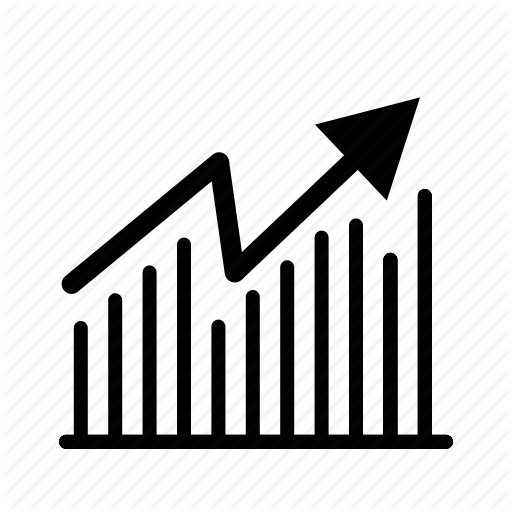วิธีใช้ Excel เพื่อแยกวิเคราะห์ข้อความ
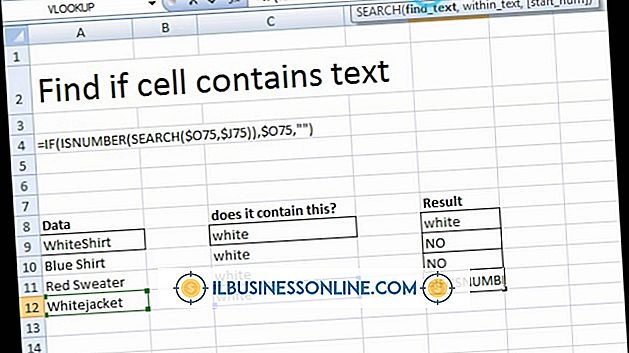
โปรแกรมเมอร์คอมพิวเตอร์มักจะใช้โปรแกรมวิเคราะห์คำเพื่อแปลงข้อความเป็นรูปแบบที่แอปพลิเคชันอื่นสามารถใช้ได้ แยกวิเคราะห์รายการในสตริงข้อความเป็นเขตข้อมูลแยก ตัวอย่างเช่นหากคุณมีแอปพลิเคชันฐานข้อมูลทางธุรกิจที่อ่านไฟล์อินพุตที่คั่นด้วยจุลภาคตัวแยกวิเคราะห์สามารถช่วยคุณสร้างไฟล์ที่คั่นด้วยเครื่องหมายจุลภาค Microsoft Excel ไม่ใช่โปรแกรมแยกวิเคราะห์ข้อความ แต่คุณสามารถใช้เป็นเครื่องมือแยกวิเคราะห์เพื่อสร้างไฟล์ที่คั่นด้วยแท็บและคั่นด้วยเครื่องหมายจุลภาค
1
เปิดแอปพลิเคชันที่มีข้อความที่คุณต้องการแยกวิเคราะห์แล้วคัดลอกข้อความโดยไฮไลต์แล้วกด "Ctrl-C"
2
เรียกใช้ Excel และสร้างสมุดงานใหม่ คลิกเซลล์ "A1" ของสมุดงานและกด "Ctrl-V" เพื่อวางข้อความของคุณลงในเซลล์นั้น
3
คลิกปุ่ม "ข้อมูล" ในแถบเมนูจากนั้นคลิก "ข้อความถึงคอลัมน์" ตัวช่วยสร้างจะเปิดและแสดงตัวอย่างข้อความของคุณ
4
คลิกปุ่มตัวเลือก "คั่น" หากตัวคั่นเช่นเครื่องหมายจุลภาคหรือแท็บแยกรายการในข้อความของคุณ มิฉะนั้นให้คลิกปุ่มตัวเลือก“ ความกว้างคงที่” หากมีช่องว่างระหว่างแต่ละรายการในข้อความเท่ากัน ตัวอย่างเช่นประโยคประกอบด้วยคำที่คั่นด้วยช่องว่างหนึ่ง Excel อาจพยายามหาตัวเลือกที่ถูกต้องให้เลือกโดยตรวจสอบข้อความของคุณซึ่งในกรณีนี้มันจะแสดงข้อความที่บอกให้คุณทราบว่าได้เลือกปุ่มตัวเลือกปุ่มใดปุ่มหนึ่งโดยอัตโนมัติ
5
คลิก "ถัดไป" และ "เสร็จสิ้น"
เคล็ดลับ
- บันทึกข้อความแยกวิเคราะห์เป็นไฟล์ที่คั่นด้วยข้อความหรือคั่นด้วยแท็บโดยกด "Ctrl-S" จากนั้นเลือกหนึ่งในประเภทไฟล์เหล่านั้นจากเมนูแบบเลื่อนลง "บันทึกเป็นประเภท" ที่ปรากฏในหน้าต่างบันทึกเป็น
- หลังจากที่คุณแยกวิเคราะห์ข้อความแต่ละคอลัมน์ในสเปรดชีตจะมีรายการข้อความหนึ่งรายการ ใช้คอลัมน์เหล่านั้นเป็นส่วนหัวของคอลัมน์สำหรับสเปรดชีตใหม่หากคุณต้องการ ตัวอย่างเช่นหากคุณคัดลอกรายการสีคุณสามารถแยกสีเหล่านั้นลงในคอลัมน์แยกและใช้เป็นส่วนหัวสำหรับสเปรดชีตที่มีข้อมูลสี